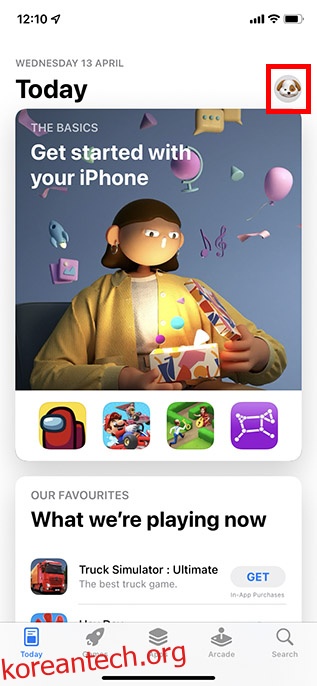우리 모두는 우리가 등록한 많은 구독을 가지고 있습니다. Netflix와 같은 스트리밍 서비스, Apple 아케이드와 같은 게임 서비스 등 무엇이든 상관 없습니다. 그러나 서비스에 가입한 후 나중에 사용을 중단하기로 결정했다면 가입을 취소하는 것도 중요합니다. 그렇지 않으면 계속 비용이 청구됩니다. 더 이상 필요하지 않은 구독을 쉽게 중지할 수 있도록 iPhone에서 구독을 취소하는 방법은 다음과 같습니다.
목차
iPhone 구독을 쉽게 취소하는 방법 알아보기(2022)
App Store 구독을 관리하는 것은 실제로 매우 간단한 프로세스입니다. 특히 iPhone, Mac 등에서. 그러나 Windows PC를 사용하는 경우 iTunes를 사용하여 Apple ID에 대한 구독 옵션에 액세스할 수도 있으므로 활성 및 만료된 구독을 쉽게 보고 앱 구독을 취소할 수 있습니다. 또한.
App Store에서 iPhone 구독 취소
iPhone 및 iPad에서 구독을 취소하는 가장 쉬운 방법은 실제로 App Store를 통하는 것입니다. iOS 기기의 App Store를 사용하여 앱 구독을 취소하는 방법은 다음과 같습니다.
- iPhone/iPad에서 App Store를 실행합니다. 화면 오른쪽 상단에 있는 프로필 아이콘을 탭합니다.
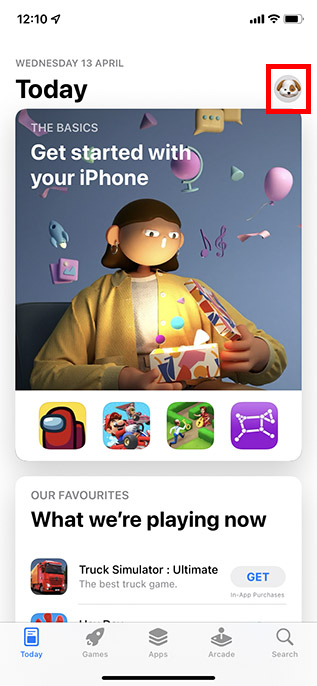
- 여기에서 ‘구독’을 탭합니다. 그러면 Apple ID에서 활성화된 구독 목록이 표시됩니다. 취소하려는 구독을 탭합니다.
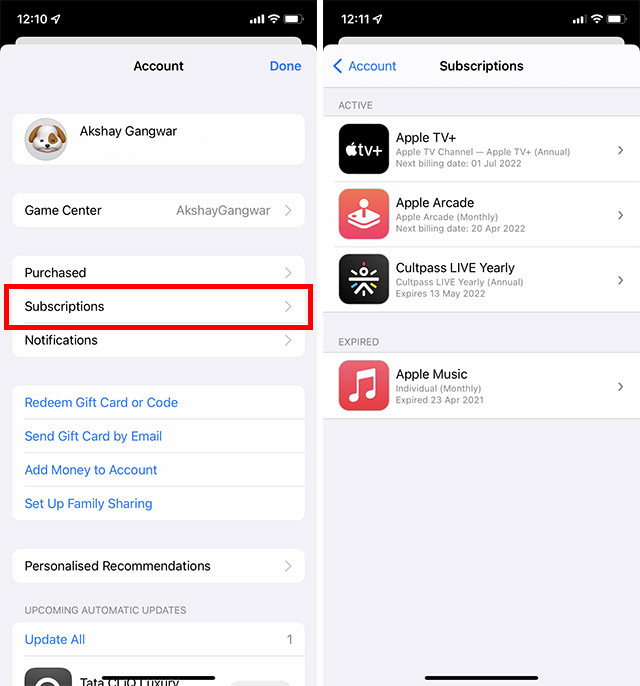
- 이제 ‘구독 취소’를 탭합니다. 취소를 확인하라는 메시지가 표시되며 팝업에서 ‘취소’를 탭하면 됩니다.

이제 구독이 취소되며 지금 사용을 중지한 앱을 삭제할 수 있습니다.
설정 앱에서 iPhone의 구독 취소
어떤 이유로든 App Store를 사용하여 구독을 관리하고 싶지 않다면 설정 앱을 통해서도 그렇게 할 수 있습니다. 설정 앱에서 iPhone 구독을 취소하는 방법은 다음과 같습니다.
- 설정을 열고 상단에 있는 이름을 탭합니다. 여기에서 ‘구독’을 탭합니다.
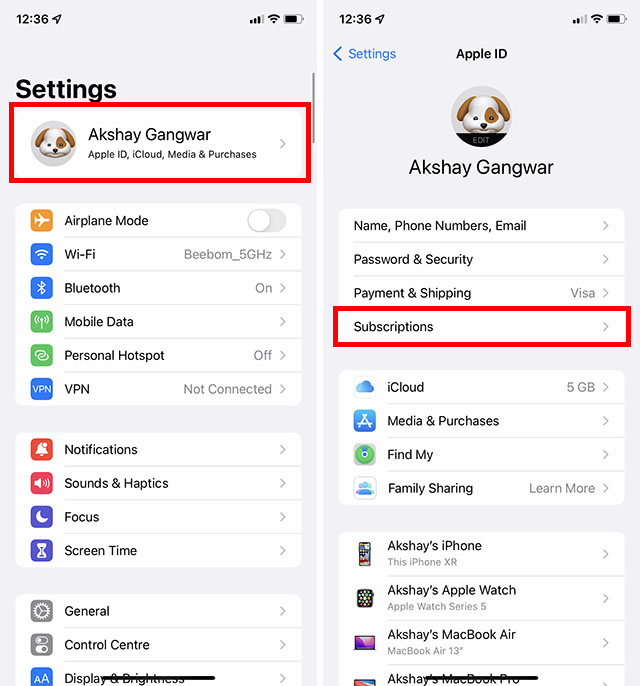
- 그러면 Apple ID에서 활성화된 구독 목록이 표시됩니다. 취소하려는 구독을 탭합니다.
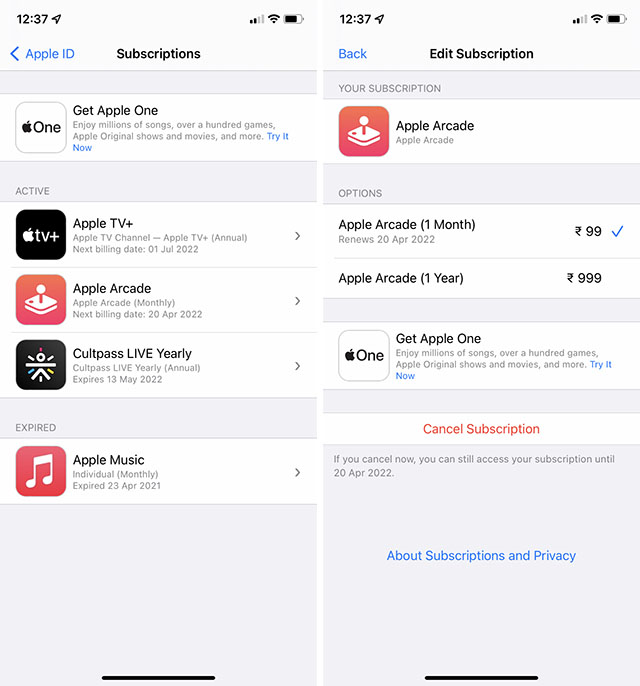
- 그런 다음 ‘구독 취소’를 탭한 다음 취소를 확인합니다.

메모:
- Apple One은 취소하지만 일부 구독은 유지하려면 개별 서비스 선택을 탭합니다. 그런 다음 유지하려는 구독을 선택합니다.
- 유료 구독을 취소하면 다음 청구일까지 구독을 사용할 수 있습니다.
- 그러나 무료 평가판 기간 동안 구독을 취소하는 경우 구독에 대한 액세스 권한이 즉시 상실될 수 있습니다.
iPhone에서 간편하게 구독 관리, 갱신 또는 취소
이것이 iPhone에서 구독을 쉽게 관리할 수 있는 방법입니다. 일반적으로 App Store를 사용하여 iPhone 구독을 취소할 수 있지만 필요한 경우 논의한 대로 설정 앱을 사용할 수도 있습니다. 청구 날짜 이전에 구독을 취소하면 일반적으로 현재 청구 주기가 끝날 때까지 구독을 계속 사용할 수 있다는 점을 기억하는 것이 중요합니다. 그렇다면 어떤 앱을 구독하고 있으며 어떤 앱을 취소할 계획입니까? 의견에 알려주십시오.